許多iPhone用戶報告了他們的iPhone上的一個不尋常的問題。他們說iPhone的手機應用程式圖示上出現了一個紅點。他們發現它很煩人,不知道為什麼以及是什麼導致了這個問題。
儘管由於電話應用程式上的這個紅點,iPhone內部沒有技術問題,用戶希望從他們的iPhone中刪除這個紅點。這個紅點背後的主要原因是用戶在其手機號碼上收到的未讀語音郵件。
如果任何用戶在其iPhone上使用另一張SIM卡作為e-sim,那麼來自另一張SIM卡的語音郵件可能會反映在iPhone的電話應用程式中。擺脫此紅點的最簡單解決方案在下面的文章中進行了解釋。
步驟1: 您必須先解鎖iPhone並到達主畫面。
步驟2:現在透過點擊開啟電話應用程式 電話 主畫面中的圖示,如下面的螢幕截圖所示。
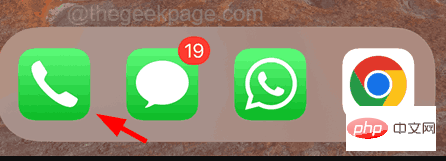
步驟3:開啟電話應用程式後,您將看到最近沒有未接來電 最近 標籤,但您有紅點。
步驟4:前往 語音郵件 右下角的選項卡,然後按一下它。
步驟5: 您需要透過點擊呼叫語音郵件選項來檢查手機號碼上的語音郵件,如下圖所示。
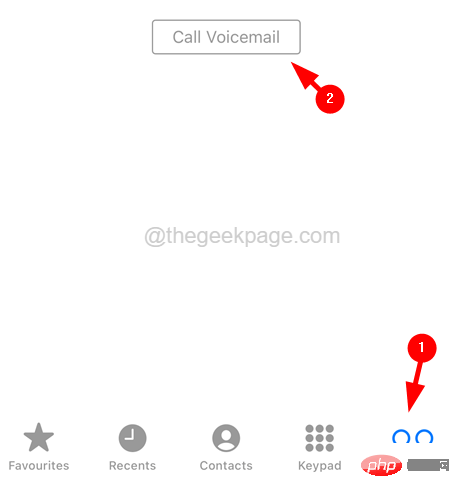
步驟6: 它將開始撥打語音郵件,如果有任何可用的語音郵件,請收聽並清除它們。
步驟7: 清除後,您將看到「電話」應用程式圖示中的紅點從iPhone中消失。
步驟8: 如果您仍然在電話應用程式上看到紅點,表示您的i手機上的另一個e-sim上還殘留了一些語音郵件。
步驟9: 因此,使e-sim成為主要的行動網路並清除語音郵件。
步驟10: 為此,請先開啟iPhone上的「設定」頁面。
步驟11:點選「行動資料」選項,如圖所示。
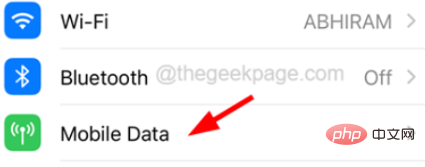
步驟12: 在這裡,您將找到列出的SIM卡(如果有),作為主卡和輔助卡。
步驟13: 透過點擊預設語音線路將其設為默認,從而使用備用SIM卡。

步驟14:從清單中選擇「使用」輔助「作為預設行的選項,如下面的螢幕截圖所示。
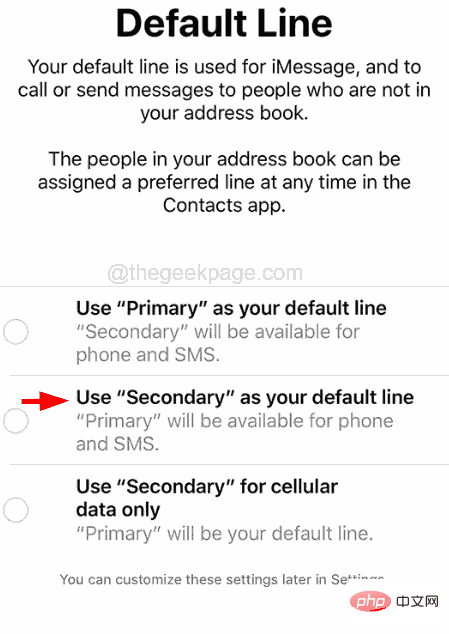
步驟15:選擇輔助號碼後,轉到“電話”應用程式上的“語音郵件”選項卡,然後點擊“呼叫語音郵件”選項來呼叫語音郵件,如以下螢幕截圖所示。
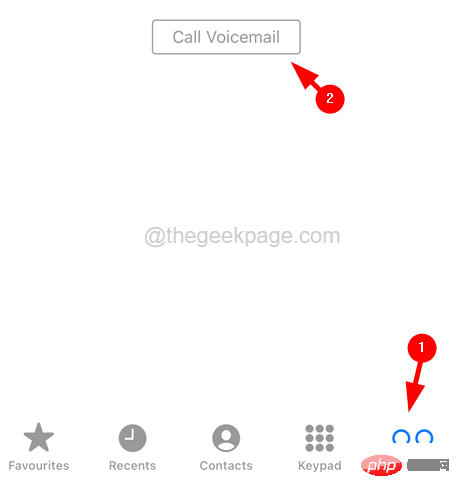
#步驟16:這將清除兩個手機號碼上收到的所有語音郵件。
以上是如何在iPhone上刪除手機上的紅點應用程式的詳細內容。更多資訊請關注PHP中文網其他相關文章!




